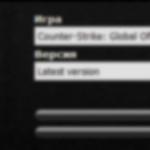Здесь вы можете бесплатно скачать программы для устройств на Android 8.0. Мы собрали лучшие приложения для планшетов и телефонов, работающих на данной версии ОС Андроид. Каждый день мы выкладываем новые программы с подробными обзорами, качественными скриншотами и видео.
Что нового
Новые уведомления
Каким именно образом изменяется уведомления, пока неизвестно. По предварительной версии, они получат новый дизайн, как это произошло в Android 7.0 Nougat. Кроме того, некоторые источники указывают, что в новую ОС войдут наработки операционной системы Andromeda, слухи о разработке Google которой ходили в прошлом году. Так, уведомления будут синхронизироваться между устройствами и сортироваться, учитывая текущее местоположение, время и используемое устройство.
Бейджи на иконках
Над иконками приложений на рабочем столе будут отображаться количество новых событий в программе. Это позволит пользователю быстро оценить состояние приложения, посмотрев на его иконку.
«Картинка в картинке»
Будет возможность смотреть видео в оконном режиме, на планшетах и смартфонах. Суть режима будет заключаться в минимизированном окне воспроизведения видео, которое будет располагаться поверх всех приложений на экране. Таким образом, например, можно будет смотреть YouTube и одновременно пользоваться другими сервисами.
Ограничение фоновых процессов
В новой версии браузера Google Chrome 57 появилась технология, которая ограничивает нагрузку на процессор для неактивных вкладок. Следовательно будет более автономная работа - действие фоновых процессов будет дополнительно ограничиваться ради экономии заряда.
Динамические иконки
В новой версии приложения смогут менять иконки без обновления всего приложения. Это дает возможность приложениям отображать свой статус с помощью иконки.
Ранее сообщалось, что в Android 8.0 появятся функция Gboard Copy Less, которая будет предугадывать, когда пользователь пытается отправить адрес найденного объекта в другом приложении. Как только будет набран указывающий на это фрагмент текста «it’s at», Gboard покажет соответствующую подсказку.
Другое нововведение Android 8.0 - автоматическая вставка связей с подходящими по контексту приложениями. Например, встретившийся в сообщении электронной почты телефонный номер будет связан с окном набора номера, адрес откроет приложение карт, а дата - календарь.
Еще одна опция Android 8.0 заключается в распознавании экранных жестов, открывающих в любой ситуации соответствующее приложение. Например, чтобы открыть календарь, достаточно будет изобразить пальцем на экране букву C.
Новейшей операционной системой считается Android 8 Oreo, до которой уже обновились дорогие флагманские телефоны, и, разумеется, нововведения не обошли и Сяоми. Владельцы данных смартфонов не так давно получили свежую , но популярный бренд не останавливается на достигнутом. Как обновить Андроид до 8.0 на Xiaomi, что для этого потребуется, какие модели устройств подойдут – читайте в данной статье.
Преимущества и различия Android 7 и 8
Oreo получило достаточно весомые изменения, самое главное из которых – улучшенная производительность и быстродействие. Разработчики уверяют, что с новой операционной системой скорость работы телефона увеличится на 20-25%, а аккумулятор будет держать заряд намного дольше.
Конечно, не забываем и про режим «картинка в картинке» (разделение экрана) , позволяющий просматривать видео на главном экране и одновременно заниматься любыми другими делами на смартфоне. Какие еще новшества коснулись Андроида, и сильно ли они отличаются от Nougat?
Реализовано общение с ассистентом, распознаются не только голосовые, но и текстовые запросы.Теперь все разделы сортированы по категориям , что позволяет пользователю быстро и комфортно настраивать свое устройство.
| Android 7.0 | Android 8.0 |
| Появилась возможность отвечать через уведомления, не переходя в мессенджер. | Можно усыплять уведомления , добавлять на ярлыки индикаторы, изменился внешний вид панели. |
| Улучшена работа помощника Google. | Стандартное меню настроек, добавлены только некоторые новые пункты. |
| Стандартное обновление, заставляющее тратить огромное количество времени на ожидание загрузки. | Файлы обновлений скачиваются незаметно, новая версия мгновенно установится при перезапуске смартфона. |
| Режим «Doze» существенно экономит заряд благодаря приостановлению фоновых процессов. | «Doze» стал еще умнее, улучшена система получения важных уведомлений в спящем режиме. |
Разумеется, перечислить все мелкие нововведения практически невозможно, но во время работы с телефоном они всегда очень полезны, и именно такие «незначительные» опции помогают создать улучшенное мнение об операционной системе.
Какие телефоны Xiaomi получили обновление до Android 8 или сделают это в ближайшее время
В течение 2018 года обладатели нижеприведенных смартфонов обязательно насладятся новейшим Орео. Первым таким стал смартфон Mi A 1 , который в январе частично уже получил полноценное обновление, но из-за неполадок оно было приостановлено.
Конечно же, Андроид 8 в обязательном порядке выйдет для новых моделей, выпущенных в 2017 году. Это преимущественно линейка «пятого поколения».
Бюджетные смартфона Redmi
Последнее обновление списка 30.07.2018. Если вы заметили что наш список неполный или допущена ошибка — напишите об этом в комментариях!
Обновление глобальной прошивки MIUI 10 на Андроид 8.1 получили:
- Redmi 5;
- Redmi 5 Plus;
- Redmi Note 5A;
- Redmi 5A;
- Redmi Note 5A Prime;
- Mi Pad 4 (планшет)
Официальная прошивка MIUI 10 для Redmi 3 и Redmi 4 основана на Android 7.1
Информация насчет моделей третьей и четвертой линейки подтвердилась, они не получат Android 8 в Global Stable. Однако некоторые кастомные прошивки все же могут предложить вам MIUI 10 основанную на Android 8.1 Oreo.
- Redmi 4X;
- Redmi Note 4;
- Redmi Note 4X;
- Redmi 3S;
- Redmi 3S Prime;
- Redmi Note 3.
Конечно, перечень моделей часто меняется, и если своего устройства вы не нашли в списке – не отчаивайтесь, возможно, его просто еще не включили туда.
Хуже ситуация обстоит с телефонами, для которых разработчики уже точно решили – обновления до Андроид 8 они не получат. А именно.
Не получат:
- Redmi Note 2
- Redmi Note 3 (MediaTek)
- Redmi 2
- Redmi 2s
- Redmi 1s
- Mi Pad 2 (планшет)
- Mi Pad (планшет)
Флагманы Mi
Мы обсудили бюджетную ветвь смартфонов Сяоми – Редми . Теперь давайте поговорим про уже более дорогие и качественные устройства – линейку Mi . Данные флагманы должны первыми получить долгожданное обновление:
- Mi 5;
- Mi 5S;
- Mi 5s Plus;
- Mi Mix;
- Mi Max 2;
- Mi Mix 2, 2S;
- Mi 5C;
- Mi 6;
- Mi 8, 8 SE, 8 EE;
- Mi Max.
Как обновить Андроид до 8.0 на Xiaomi
 Обновление уже вышло для вашей модели или хотите заранее знать алгоритм действий? Тогда предлагаем внимательно ознакомиться с данным разделом. Как и в предыдущих версиях MIUI, обновление возможно несколькими способами – официальный вариант (через «Настройки»), и несколько неофициальных,
требующих обычно .
Обновление уже вышло для вашей модели или хотите заранее знать алгоритм действий? Тогда предлагаем внимательно ознакомиться с данным разделом. Как и в предыдущих версиях MIUI, обновление возможно несколькими способами – официальный вариант (через «Настройки»), и несколько неофициальных,
требующих обычно .
Неофициальные способы
Здесь предлагается два метода: с помощью MiFlash и TWRP-рекавери . При выборе первого способа следует скачать прошивку на свое устройство, установить на компьютер специальную программу MiFlash и начать процедуру. Подробнее про весь процесс вы можете узнать в статье « », где целый раздел посвящен именно приложению MiFlash и работе с ним.
Установка через TWRP немного сложнее, но позволяет без проблем переводить телефоны на кастомные прошивки. Со статьей о данном виде рекавери вы сможете ознакомиться в ближайшее время на нашем сайте.
Официальный способ
Как только к вашей модели выйдет официальное обновление, попытайтесь установить новую прошивку через способ «Три точки», проще говоря, используя «Настройки». Для этого перекидываем скачанную прошивку на устройство, переходим в раздел «Обновления» , кликаем на троеточие, указываем путь к фалу и жмем «Ок» .
Если повезет, вы получите обновление «по воздуху» и девайс автоматически обновится без сторонней помощи.
Видео-инструкция
Xiaomi достаточно просто. Чтобы не пропустить долгожданное нововведение, следите за последними новостями насчет Oreo для Сяоми, проверяйте свою модель в списке, и работа вашего телефона всегда будет на высоте! Возникли вопросы – смело пишите нам в комментарии! Удачи!Android 8.0 Oreo официально запущен. Когда мы говорим «запущен» мы подразумеваем, что он распространяется только на устройства, созданные компанией Google. В настоящее время, по сути, только те, у кого есть смартфоны Google Pixel, Google Nexus и несколько планшетов, могут легко получить к нему доступ.
Жаль, потому что Android 8.0 предлагает много новых возможностей, включая такие как улучшенная система уведомлений, поддержка функции «картинка в картинке» для любого приложения и лучшее управление временем работы батареи. Если вы хотите установить его на свое устройство и поиграть с новой операционной системой, вы можете воспользоваться некоторыми короткими путями. Однако ваши варианты будут зависеть от типа вашего смартфона: данное руководство в первую очередь относится к пользователям Pixel и Nexus, но оно включает в себя общее направление действий и для других смартфонов.
Почему вы не можете легко получить доступ к Android 8.0? К сожалению, новые обновления могут занять много времени, чтобы охватить сколько-нибудь значительное количество пользователей Android. Например, в то время, когда пишется данная статья, Android 7.0 Nougat был установлен только на 14% устройств по всему миру. Его предшественник Android 6.0 Marshmallow достиг 32% пользователей Android.
Все это происходит потому, что производители, такие как Samsung, LG, Sony, Huawei, HTC и другие, добавляют свои собственные настройки и дополнения в стоковый Android, прежде чем сделать их доступными на своих смартфонах. Кстати, это одна из причин, по которой Google отделил столько своих приложений и функций от операционной системы Android. Вы можете обновлять все, начиная от Gmail и до Google Play Маркет, независимо от операционной системы Android, поэтому Google может распространять последние версии своих приложений, даже если обновление ОС отстает.
Присоединяйтесь к бета
У вас есть смартфон Pixel, Pixel XL, Nexus 5X или Nexus 6P? Если ваше устройство не обновилось к этому времени, то оно обновится в ближайшее время. Войдите в приложение «Настройки» и коснитесь пункта «Об устройстве», затем зайдите в «Обновления ПО», чтобы узнать, появилось ли обновление Android 8.0 Oreo.

Если обновление еще не доступно, и вы хотите ускорить процесс, вы можете сделать это, зарегистрировавшись в программе бета-тестирования Android , запущенную Google. Это даст вам быстрый доступ к новым версиям операционной системы, хотя версия, которую вы тестируете, может иметь некоторые ошибки. После того, как вы зарегистрируетесь в бета, программа также предоставит вам готовую версию Oreo.

На смартфоне, который вы хотите обновить, перейдите на страницу регистрации программы Android Beta. Если вы находитесь на совместимом устройстве, вы можете просто нажать кнопку «Зарегистрировать устройство». После небольшой задержки вы получите приглашение загрузить и установить Android 8.0 Oreo на смартфоне. Затем вы можете начать пользоваться всеми функциями новой операционной системы.
Не забудьте главное правило: перед тем, как вы зарегистрируетесь, создайте резервные копии всех важных данных.
Выполните обновление вручную
Для устройств Pixel и Nexus есть еще один вариант: обновление вручную. Оно включает в себя загрузку полного кода Android 8.0 Oreo, который Google опубликовал в интернете. К сожалению, этот код оптимизирован для определенных устройств (в частности, Pixel, Pixel XL, Nexus 5X и Nexus 6P), поэтому вы не можете его просто так установить на Samsung Galaxy S8 или LG V30.
Для ручного обновления требуются технические ноу-хау, потому что вам нужно использовать инструменты, предназначенные для разработчиков приложений. И если вы сделаете неправильный ход, вы рискуете превратить смартфон в кирпич. Одним словом, мы рекомендуем этот вариант только в том случае, если вам нравится возиться с вашим устройством и у вас есть запасной смартфон, на который вы можете переключиться, если произойдет самое худшее. В противном случае просто дождитесь автоматического обновления.

Вы можете загрузить общедоступный код операционной системы, известный как системный образ (System Image), с портала разработчиков Android (Android Developers Portal). Найдите марку и модель своего смартфона в списке, найдите запись для Android 8.0 и нажмите «Ссылка», чтобы начать загрузку. Затем извлеките файлы в папку по вашему выбору.
После того, как вы сохранили файлы системного образа на вашем жестком диске, следующим шагом будет настройка инструментов разработчика. Во-первых, вам нужно разблокировать устройство, чтобы вы могли установить новое программное обеспечение. По сути, вы отключите параметр, который заставляет ваш смартфон ждать подтверждения от вашего оператора. Затем загрузите zip-файл Android SDK Platform Tools и извлеките его в папку по вашему выбору на вашем жестком диске. Возможно, вам захочется создать новую папку для этой конкретной цели.
Вам также необходимо подготовить смартфон к действию. Перейдите в настройках к пункту «О телефоне» («Об устройстве»), коснитесь номера сборки семь раз, и вы увидите диалоговое окно, подтверждающее, что ваш смартфон теперь готов для настроек разработчика. Вернитесь в «Настройки», найдите новое меню «Параметры разработчика» и убедитесь, что вы активировали отладку по USB.
Как только ваш смартфон будет готов к работе, подключите его к компьютеру с помощью USB-кабеля, поставляемого изготовителем.

После этого переведите смартфон в режим fastboot с помощью инструмента ADB или комбинации кнопок (различается в зависимости от марки и модели устройства).

Затем откройте командную строку или окно терминала в папке, в который вы извлекли Platform Tools. Затем перейдите в папку Platform Tools, после этого нажмите «Shift » и правую кнопку мыши по миниатюре папки и выберите «Открыть окно команд».

Наконец, после того, как вы убедились, что создали резервные копии своих данных, вы готовы запустить Oreo на свой смартфон. Откройте новое окно командной строки, как описано выше, в папке, где были извлечены файлы Android 8.0, или перейдите к ней в существующем окне. Затем введите «flash-all», чтобы получить программное обеспечение на смартфон. Установка может занять несколько минут, поэтому будьте терпеливы.
Для других устройств: установите лончер
Если вы не владелец Nexus или Pixel, тогда вы не сможете заставить Samsung, HTC или любого другого производителя ускорить обновление, особенно для конкретного устройства. Мы уже упоминали причины задержки и, к сожалению, мы не можем предложить вам какой-либо секретный способ установки Android 8.0 на ваш смартфон.
Тем не менее, вы можете заставить свой смартфон выглядеть и работать, когда будто он уже работает под управлением Android 8.0, установив лончер в стиле Oreo. Лончеры - это программы, которые отвечают за весь облик Android-устройства, не касаясь приложений внутри.

Перед загрузкой лончера перейдите на страницу «Безопасность» в разделе «Настройки» и включите переключатель «Установка из неизвестных источников». Затем перейдите на страницу Rootless Pixel Launcher на своем смартфоне и загрузите первый файл APK, указанный там. Когда вы откроете его, запустится программа установки.
В следующий раз, когда вы нажмете кнопку «Домой» на своем Android-устройстве, вы получите возможность использовать приложение Launcher3 по умолчанию. Если вы согласитесь, ваш смартфон будет вести себя так, как будто он работает под управлением Android 8.0. Данный ход, конечно, не заменит опыта использования настоящего Android 8.0, но он пока удержит вас от необдуманных шагов до автоматического обновления вашего устройства.
В данной статье будет рассказано, включая все примеры и подробности - как установить Android на ваш планшет, смартфон, или на другие устройства.
Также тут будет большое количество советов по этому поводу.
Шаг №1. Установка и получение ROOT-прав
- Нажимаем на данную кнопку и происходит скачка программы;
- Нажимаем на загруженный файл и открываем программу Kingo Android ROOT. (Нажимаем »ДА», если система спросит разрешение на запуск.);

- Внутри программы мы можем увидеть, что устройство еще не подключено. Подключаем наш телефон по usb;

- Также нам надо будет включить режим отладки (в самой программе будут картинки с инструкцией как это сделать). Если вам недостаточно инструкции, то вам нужно найти »меню для разработчиков» и включить опцию »отладка по USB»;

1.6. После того как наша программа увидела устройство, появится кнопка »ROOT»;
1.7. Нажимаем на нее. Готово! Вы получили ROOT-права на свое устройство.

Шаг №2. Обновление Recovery на вашем устройстве
Следующим шагом будет являться - обновление Recovery.
Recovery или специальный режим загрузки - особый режим на аппарате, благодаря которому можно восстановить систему или же загрузить обновления для нее.
Установка Recovery
Для установки Recovery мы будем использовать приложение - ROM Manager, данная программа специально сделана для легкого доступа к системе Recovery.
- Для начала мы должны зайти с нашего гаджета на сайт ROM Manager;
- Нажать на кнопку загрузки и скачать данное приложение;

- Далее заходим в загрузки и нажимаем »Установить приложение»;
- Заходим в ROM Manager. И сразу видим в главном меню кнопку »CloclworkMod».

Нажимаем на нее и происходит обновление приложения до последней версии;
- В верхней строчке будет название модели вашего гаджета. Нажимаем на нее;

- Далее произойдет установка и закачка Recovery на ваше устройство (Для этого действия необходимо поключение к интернет у);

- Recovery обновлено и можно со спокойной душой переходить к следующему пункту.
Совет! Пользуйтесь ROM Manager аккуратно и следуйте инструкции, не нажимайте лишних кнопок, а то можно превратить ваш телефон в кирпич.
Шаг №3. Резервное копирование данных
Резервное копирование - это сохранение ваших данных на устройстве, может быть частичное и полное. В нашем случае полное.
Начало резервного копирования
Для этого также мы будем использовать все тот же ROM Manager.
- Заходим в ROM Manager;

- Затем выбираем строку сохранения текущего ROM. Сохраняем файл так, чтобы мы его могли в любой момент найти (пишем все наименования, сохраняем файл под удобным нам именем, также ставим текущую дату сохранения);

- После этого телефон/планшет совершит стандартную перезагрузку. Все действия будут проходить в обычном режиме;
- Также резервная копия сохранится на вашем устройстве в определенную папку которую вы укажете;
- Резервное копирование завершено.
Совет! Ни в коем случае не удаляйте резервную копию, которую вы сохранили. Если вы загрузили Android и что-то пошло не так, обратно что-либо сделать вы уже не сможете!
Шаг №4. Загрузка и установка Android
Вот мы и перешли к самой загрузке Android, все действия, которые мы проводили ранее были только подготовкой к установке.
- Находим в интернете на компьютере саму программу - Android. И загружаем себе данный архив;
- Подключаем наше устройство, на которое мы хотим установить Android к компьютеру (через usb накопитель);
- Дальше делаем копирование архива на наше устройство, на внутренний накопитель телефона (Важно! Архив не надо распаковывать);
- Далее заходим в ROM Manager и заходим во вкладку с названием нашего устройства. Нажимаем на него, видим кнопку »reboot», кликаем на нее. После этого осуществляется перезагрузка рекавери;

- Находим в приложении обратный возврат к заводским настройкам. Проводим данное действие. Подтверждаем выполнение;
- Так же действуем, когда будем настраивать WipeDalvikCache;

- На экране вашего устройства будет пункт Choose ZIPfromSdcard, нажимаем на него;

- Набираем любое имя для нашего файла, прошивки, после этого жмем сохранить;
- Нажимаем кнопку »Yes - Install» и проводим операцию;

- Ждем, когда закончится начатый процесс, это может занять пару минут;
- Выбираем кнопку »reebot», после этого состоится перезапуск девайса. Перезагрузка также может занять пару минут вашего времени;

- Готово! Теперь на вашем телефоне установлен Android! Мои поздравления.
- Если вы ранее делали на своем телефоне прошивку, то обновление рекавери проводить не стоит;
- В случае ошибки просто сделайте откат телефона;
- Все действия выполнять с полной зарядкой телефона! Что вы будете делать если телефон разрядиться, во время данного процесса?;
- Также подбирайте самую актуальную прошивку для вашего устройства.
В конце августа этого года Google выпустила долгожданную финальную версию операционной системы Android 8.0 Oreo, однако в первые дни установить ее могли лишь владельцы фирменных мобильных устройств – Pixel, Pixel XL, Nexus 6P и Nexus 5X. При этом, исходный код стабильной сборки новой ОС был открыт для всех, поэтому независимые разработчики сразу же приступили к адаптации новой прошивки под старенькие смартфоны, о которых производители уже давно позабыли.
В итоге, сегодня, когда с момента выхода Android 8.0 Oreo на рынок прошло уже два месяца, установить новую операционную систему можно можно на 60 смартфонов, причем в 99% случаев она будет работать даже лучше, чем официальная прошивка от Samsung, LG, Motorola, HTC, Sony или любого другого бренда. Весь секрет в том, что большинство сборок ОС построено на базе LineageOS. Для тех кто не знает, не так давно команда CyanogenMod , а ее бывшие сотрудники, которые захотели и дальше создавать кастомные прошивки, основали новую команду, а все ее прошивки теперь выходят на рынок под названием LineageOS.
В итоге, уже сейчас владельцы более чем 60 смартфонов от различных производителей могут установить Android 8.0 Oreo, причем эта операция займет не более получаса. Процесс установки новой операционной системы ничем не отличается от процесса установки любой кастомной прошивки. Впрочем, для начала стоит ознакомиться с полным списком смартфонов, на которые уже можно установить самое передовое ПО
ASUS
- ASUS ZenFone 5
- ASUS ZenFone 2 Laser
HTC
- HTC One M8
- HTC One M8 (Dual SIM)
- HTC 10
LeEco
- LeEco Le Max 2
- LeEco Le Pro 3
Lenovo
- Lenovo A6000/Plus
- Lenovo K3 Note
- Lenovo K6/K6 Power
- Lenovo P2
- Lenovo Vibe K5 Plus
- Lenovo ZUK Z2 (Plus)
Motorola
- Moto E 2014
- Moto E 2015
- Moto G 2013
- Moto G 2013 4G
- Moto G 2014
- Moto G 2014 LTE
- Moto G 2015
- Moto G4 Plus
- Moto G5 Plus
- Moto G5S Plus
- Moto X 2014
- Moto Z
- Moto Z Play
LG
- LG K10
Nexus
- Nexus 4
- Nexus 5
- Nexus 6
- Nexus 7 (2013)
- Nexus 9 WiFi
OnePlus
- OnePlus One
- OnePlus X
- OnePlus 2
- OnePlus 3/3T
- OnePlus 5
Samsung
- Samsung Galaxy Core Prime
- Samsung Galaxy S Duos 2
- Samsung Galaxy S2
- Samsung Galaxy S4
- Samsung Galaxy S5
- Samsung Galaxy S5 Mini
- Samsung Galaxy S6
- Samsung Galaxy Tab S2
- Samsung Galaxy Note 10.1 2014
Sony
- Sony Xperia M2
- Sony Xperia SP
- Sony Xperia T/TX/V
- Sony Xperia XZ
- Sony Xperia XZ Premium
Wileyfox
- Wileyfox Storm
- Wileyfox Swift
Xiaomi
- Xiaomi Redmi 1S
- Xiaomi Redmi 2
- Xiaomi Redmi 3
- Xiaomi Redmi 3S
- Xiaomi Redmi Note 3
- Xiaomi Redmi Note 4
- Xiaomi Mi Max
- Xiaomi Mi 3/Mi 4
- Xiaomi Mi 4C
- Xiaomi Mi 4i
- Xiaomi Mi 5
- Xiaomi Mi 5S
- Xiaomi Mi 5S Plus
YU
- YU Yunique
- YU Yureka/Yureka+
ZTE
- Nubia Z9 Max
На все смартфоны из этого списка уже можно установить операционную систему Android 8.0 Oreo и быть уверенным в том, что мобильное устройство продолжает работать без каких-либо проблем. Процесс установки кастомной прошивки сводится к выполнению простой последовательности действий, поэтому весь процесс не займет больше получаса.
Для начала следует получить root-права на устройстве, после чего разблокировать загрузчик и установить кастомное рекавери TWRP. Когда все сделано, то следует загрузить образ нужной прошивки на встроенную память и установить его через через кастомное рекавери, выполнив при этом очистку различных кешей и буферов. В итоге, на смартфон будет установлена прошивка Android 8.0 Oreo, и ей можно будет пользоваться в свое удовольсвтие.
Скачать Android 8.0 Oreo для смартфонов из списка можно со специальной .
Не упустите свой шанс! До 2 июня включительно у всех желающих есть уникальная возможность Xiaomi Redmi AirDots, потратив на это всего 2 минуты своего личного времени.
Присоединяйтесь к нам в